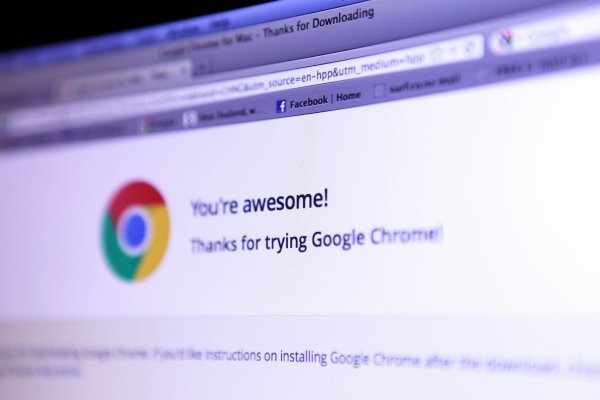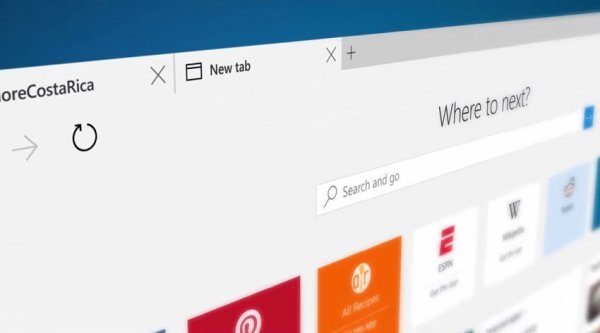Svaki put kada otvorite stranicu, ona ostavlja trag na vašem računalu. Evo kako natjerati vaš preglednik da briše izabrane podatke svaki put kada ga ugasite
Baš svaki put kada surfate internetom, stranice ostavljaju tragove na vašem računalu, uključujući kolačiće, pospremljene slike, povijest posjećenih stranica i pretraga, preferenci i još hrpu drugih stvari.
Svi ovi podaci otkrivaju vaše navike surfanja. Ako vam je stalo do privatnosti, sve ove nepoželjne podatke htjet ćete izbrisati. U ovom vodiču objasnit ćemo vam kako to učiniti u različitim popularnim preglednicima.
Google Chrome
Za brzo otvaranje izbornika za brisanje skinutih podataka pritisnite CTRL+SHIFT+DEL. Nakon toga izaberite stvari koje želite izbrisati, kao i vrijeme kada to planirate učiniti. Nakon toga samo kliknite na Clear browsing data.
Dulji put je putem sigurnosnih postavki Chromea. Prvo kliknite na tri točkice u gornjem desnom dijelu ekrana, nakon toga izaberite Settings. U prozoru skrolajte dolje do polja Advanced i unutar njega pod Privacy pronađite Clear browsing data. Ta komanda će otvoriti izbornik o kojem smo malo prije pričali.
Kliknite na Cookies i aktivirajte stavku Keep local data only until you quit your browser. Ako želite micati samo dijelove vaše povijesti surfanja, Pregledajte sve kolačiće i detalje o stranicama na dnu izbornika te pritisnite ikonu smeće kako biste te podatke izbrisali. Također možete brisati specifične kolačiće tijekom izlaska iz programa. Samo izaberite stranice i za njih izaberite Clear on exit.
Za brisanje povijesti surfanja u Chromeu možete koristiti i ekstenzije poput Click&Clean koja je po mnogima najbolja Chrome ekstenzija te vrste.
Mozilla Firefox
Za ručno brisanje povijesti surfanja u Firefoxu pritisnite CTRL+SHIFT+DEL. Ovime ćete pokrenuti izbornik Clear Recent History. Kliknite na strelicu pored Details u slučaju da oni već nisu izabrani. Tamo izaberite koje podatke želite brisati. Koristeći izbor 'time' podatke možete poredati po kronološkom redu. Kada ste gotovi sa svime kliknite na Clear Now.
Za brisanje povijesti surfanja svaki put kada izađete iz Firefoxa, kliknite na hamburger u gornjem desnom dijelu ekrana i tamo izaberite Options, otiđite do Privacy te pod History izaberite Never remember history ili Use custom settings for history. Ako izaberete potonje, možete kliknuti na Clear history when Firefox closes. Moguće je dalje podešavati koje podatke želite da Firefox briše pri izlasku klikom na Settings koji se nalazi pored izabrane opcije.
Ne želite da vas stranice prate pomoću kolačića? Isprobajte Privacy Badger - jedan od najboljih dodataka za Firefox.
Microsoft Edge
Za brisanje povijesti surfanja u Edgeu, pogodili ste, pritisnite CTRL+SHIFT+DEL. Ovim ćete u Edgeu pokrenuti sidebar za brisanje downloadanih podataka.
Dugi put do izbornika je kroz izbornik Settings and more (tri uspravno poredane točke). Izaberite Settings te tamo pod izbornikom Clear browsing data izaberite što želite izbrisati. Nakon što izaberete što želite, kliknite Clear. Ako želite brisati povijest surfanja svaki put kada ugasite preglednik, povucite izbornik iza gore spomenute značajke na 'On'.
Ako želite zadržati kolačiće i spremljene podatke i samo brisati povijest surfanja, to možete obaviti putem izbornika History. Pritisnite ikonu Hub koja se nalazi desno od polja za adrese te u izborniku prebacite na History klikom na ikonu sata. Tamo ćete pronaći opciju za brisanje povijesti surfanja.